이 숨겨진 메뉴는 나의 맥 사용법을 영원히 바꿨다 | ENBLE
Hidden menu changed my Mac usage forever | ENBLE
Apple의 macOS 운영 체제를 사용할수록, 알게 모르게 놀라운 작은 도구와 기능을 자주 만나게 됩니다. 이들은 전혀 들어본 적이 없지만 정말 놀라울 수 있는 것들입니다. 나는 10년 이상 Mac을 사용해왔지만, 방금 알게 된 킬러 기능을 발견했습니다. 그리고 나는 그 기능을 정말로 좋아합니다.
이 기능은 Quick Actions라고 불리며, macOS Mojave 이상 버전이 필요합니다. 이름에서 알 수 있듯이, 이들은 시간을 아낄 수 있는 가벼운 도구와 조정들의 모음입니다. 그러나 나는 키보드 단축키를 자주 사용하기 때문에 이 메뉴를 거의 열지 않습니다. 더 어리석은 일이었습니다.
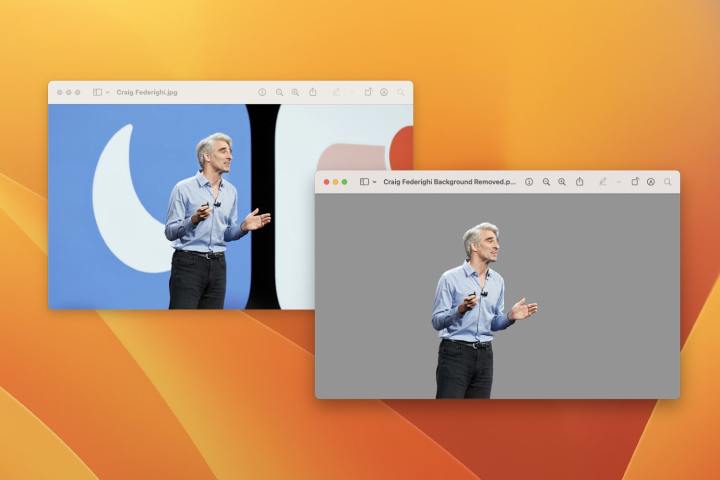
보는 바와 같이, 보이는 Quick Actions는 작업 중인 파일의 유형에 따라 다릅니다. 예를 들어, 사진을 마우스 오른쪽 버튼으로 클릭하면 다른 이미지 형식으로 변환하거나 배경을 제거하거나 PDF로 변환하는 옵션을 볼 수 있습니다. 비디오를 마우스 오른쪽 버튼으로 클릭하면 회전하거나 잘라낼 수 있습니다.
Quick Actions의 아름다운 점은 (이름에서 알 수 있듯이) 매우 빠르고 쉽다는 것이며, 이를 수행하기 위해 앱을 열 필요가 없다는 것입니다. Adobe Photoshop을 실행하고 이미지의 배경을 수동으로 지우는 대신, Quick Action을 사용하여 몇 초 안에 작업을 완료할 수 있습니다.
고급 제어
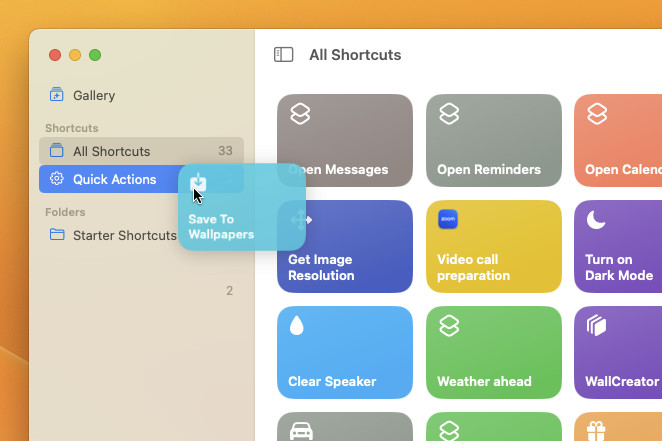
표면적으로 Quick Actions는 빠르고 간단합니다. 그러나 원한다면 훨씬 더 고급 기능을 수행할 수도 있습니다. 사실, 몇 번의 클릭으로 놀라운 복잡한 작업을 수행할 수 있습니다.
이는 Apple의 Shortcuts 앱과의 통합 덕분입니다. Mac에서 Siri에게 명령을 외치는 대신, 붐비는 커피숍이나 조용한 도서관에서 작업 중인 경우에는 어떻게 할까요? 시끄럽게 만드는 대신, 그 편리한 단축키를 Quick Actions 메뉴에 추가할 수 있습니다.
해야 할 일은 Shortcuts 앱을 열고, 선택한 단축키를 왼쪽 사이드바에 있는 Quick Actions 항목으로 드래그하면 됩니다. 이제 파일을 마우스 오른쪽 버튼으로 클릭하고 Quick Actions > Customize로 이동한 다음 단축키를 활성화하면 됩니다. 이제부터 그 단축키는 마우스 오른쪽 버튼 메뉴에 표시되어 한 번에 사용할 수 있습니다.
비슷하게, Apple의 오랜 기억에 남지 않은 Automator 앱 – Shortcuts의 전신 – 을 사용하여 Quick Actions를 생성하고 저장할 수도 있으므로, Shortcuts가 당신의 스타일에 완벽히 맞지 않는 경우에도 다른 옵션이 있습니다.
멋진 시간 절약 기능
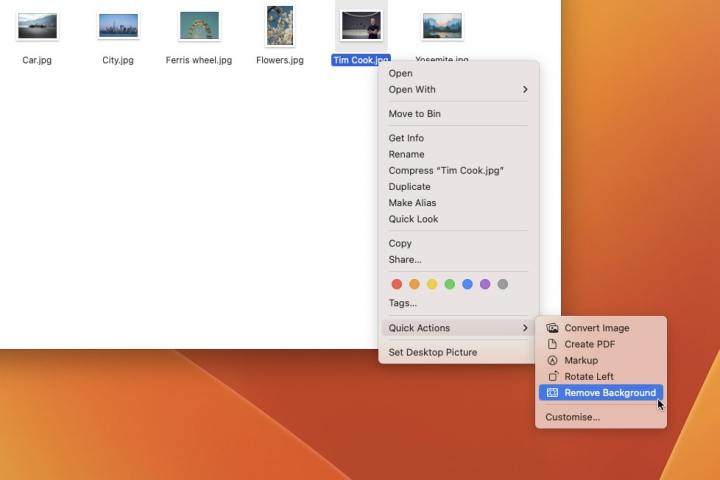
Quick Actions 메뉴는 일상적인 사용에서 완전히 눈에 띄지 않을 수 있는 작은 기능 중 하나입니다. 그러나 한 번 알게 되면 그것들이 있다는 사실을 알게 되고 나서는 그것들에게 열광할 수 없습니다. 지금까지, 이미지 변환 및 배경 제거 작업이 가장 유용한 것으로 나타났습니다 – 이제 비싼 소프트웨어나 타사 웹 사이트가 필요하지 않습니다.
나는 Quick Action에 키보드 단축키를 추가할 수 있다면 좋겠다고 생각합니다. 아직 방법을 찾지 못했기 때문에 이는 사소한 불평일지 모릅니다 – 앱을 열고 작업을 수동으로 수행하는 것보다 Quick Actions에 3번의 클릭으로 도달하는 것이 훨씬 쉽기 때문입니다. 그러나 키 입력으로 수행하는 것이 좋을 것 같습니다.
그럼에도 불구하고, Quick Actions 메뉴는 더 많은 사람들이 알아야 할 훌륭한 내장 기능입니다. 지금 바로 사용해보세요. 후회하지 않을 것입니다.

